複数のプラットフォームでメディアを最適に見せるためには、それぞれのSNSに合ったサイズでコンテンツを作成することが大切です。Twitter、LinkedIn、Instagram、Mastodon、Facebook、Blueskyなど、どのネットワークでも「推奨サイズ」を意識することで、より洗練され、目を引き、印象に残る投稿に仕上げられることができます。今日の記事では、マストドン(Mastodon)の動画サイズ制限に関する関連情報と、動画ファイルを無料で圧縮するいくつかの効果的な方法をご紹介します。
マストドン(Mastodon)の動画サイズ制限
マストドン(Mastodon)は、Twitter と同様のマイクロブログ機能を備えた、無料のオープンソースで分散型のソーシャルネットワーキングプラットフォームです。
マストドンの動画サイズ制限は通常99MBです。ただし、使用しているサーバーによって異なる場合があります。マストドンの日本語訳の添付されていた文書によると、動画の最大サイズは40MBで、最大ビットレートが1300kbps、フレームレートが60fpsのH.264形式のMP4に変換されます。投稿ごとに添付できる動画ファイルは1つだけです。
また、マストドン(Mastodon)は現在、対応する動画形式は、MP4、MOV、M4V、WebMと4つの種類です。
マストドン用の動画を最適化するヒント
ファイルサイズに関する問題を発生せずにマストドンに動画を投稿したい場合は、以下の動画サイズ制限を回避する簡単なヒントをご参考までに:
- 動画中の不要な部分をカットして分割することで、動画を短くする:MiniTool MovieMakerなどの動画編集ソフトをで、不必要なシーンを分割・トリミングして動画の長さを短くしましょう。
- 動画をクロップして焦点を絞る:トリミングして焦点を絞ってください。重要な部分だけを映すように切り抜き、ファイルサイズと注目度の最適バランスを取ります。ただし、過度なトリミングは画質低下の原因になるので注意が必要です。
- 解像度を下げてサイズも軽量化:4K動画を1080pまたは720pにダウンスケールすることで、画質を保ちながらファイルサイズを減らせます。MiniTool Video Converterのようなツールを使って行いましょう。
- ビットレートを適切に調整する:ビットレートを抑えると、ファイルサイズは小さくなりますが、画質に影響が出る可能性もあります。低すぎる設定は画質劣化の原因になりますので、内容に応じてバランスよく設定しましょう。
- 動画のフレームレートを下げる:動画のフレームレートを30fpsや24fpsに下げることで、動きが激しいシーンでファイルサイズが削減できますが、滑らかさは落ちる可能性があります。そのため、動画の性質に合わせて調整するのが大切です。
- 対応形式と容量を確認する:動画ファイルの種類とサイズがマストドンの要件に合うことを確認する必要があります。前述の通り、マストドンは最大40MBまでのMP4、WebMなどの動画がサポートしています。
- 動画ファイルを圧縮する:動画が大きすぎる場合は、HandBrake などの動画圧縮ツールを使用して、画質を保ちつつ、ファイルサイズを圧縮することを検討してください。
動画編集ツールでマストドン用動画を最適化する
MiniTool MovieMakerは、透かしなし無料で使いやすい動画編集ソフトです。動画の分割、トリミング、切り取り、または解像度、ビットレート、フレームレートの調整などが簡単に行えて、動画のサイズを縮小することができます。また、このソフトウェアのユーザーインターフェイスは直感的で、動画編集の初心者でも上手に使えます。
MiniTool MovieMakerを使って、わずか数分で画像から動画を作成するだけでなく、フィルター、トランジション、ステッカーなどを追加して動画を魅力的にすることもできます。また、MP4、MOV、WebM、3GP、WMV、AVIなど、幅広い動画形式に対応しています。興味がある方は、ぜひお試しください。
下のガイドに従って、MiniTool MovieMakerを使用してマストドンに投稿する動画を最適化しましょう。
Mastodon 用に最適化するには、以下の手順に従ってください。
MiniTool MovieMakerクリックしてダウンロード100%クリーン&セーフ
ステップ1:上記のボタンをクリックして、MiniTool MovieMakerを無料にダウロードします。インストールパッケージを開き、画面の指示に従ってお使いのコンピューターにインストールしてください。
ステップ2:MiniTool MovieMakerを起動します。プロジェクトライブラリウィンドウから「新規プロジェクト」ボタンをクリックして、メインユーザーインターフェイス(UI)に入ります。
ステップ3:ここで、「メディア」タブの「メディアファイルインポート」ボタンをクリックして、エクスプローラーを開き、動画を選択して開きます。
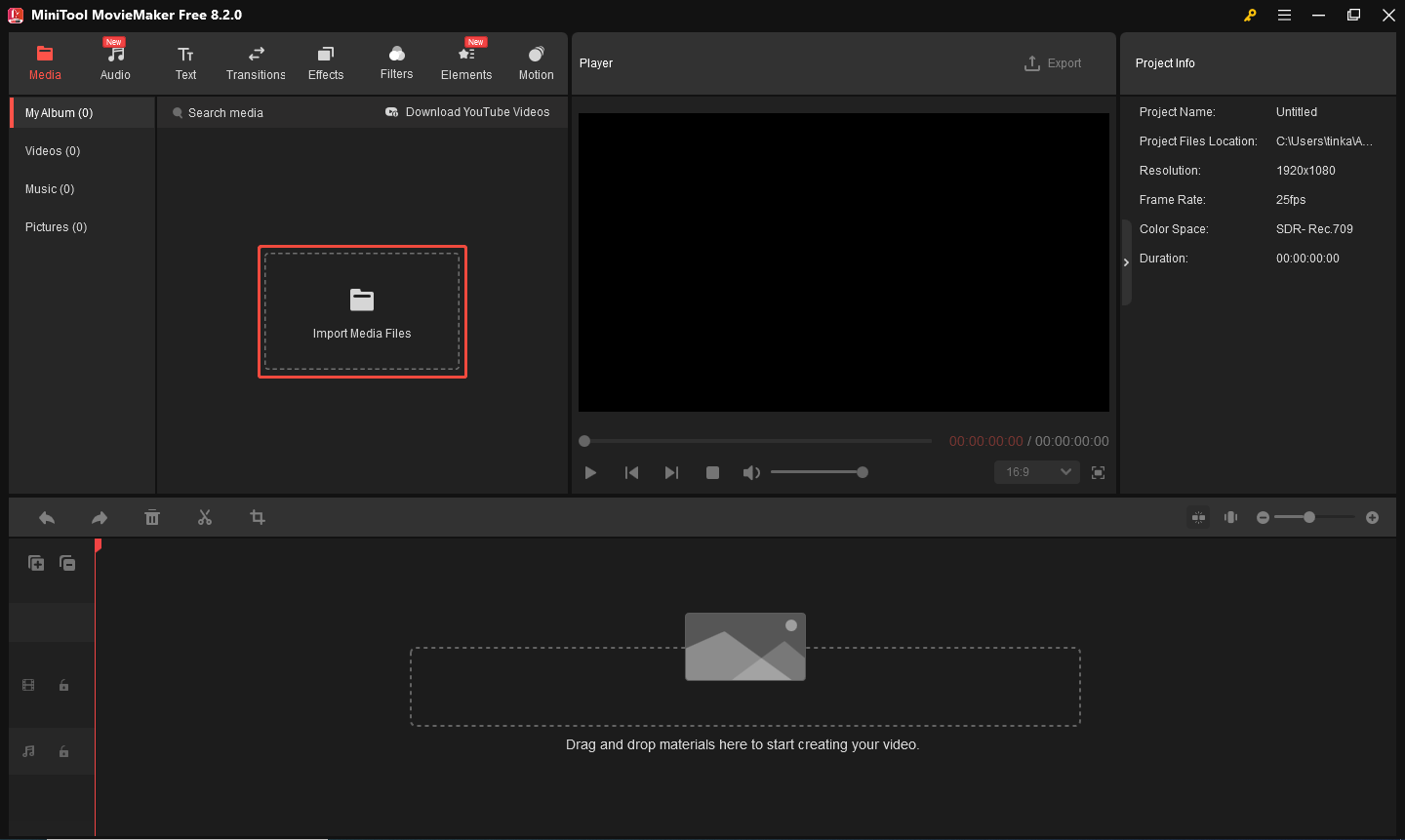
ステップ4:インポートした動画を下のタイムラインエリアにドラッグ&ドロップします。あるいは、「+」アイコンをクリックしてタイムラインにも追加できます。
ステップ5:動画を分割してサイズを縮小します。タイムラインで動画を選択し、再生ヘッドをタ適切な位置に移動して、再生ヘッドまたはタイムラインツールバーの分割アイコン(ハサミ)をクリックして、動画を分割します。操作を繰り返して、動画をいくつの部分に分割します。そして、不要な部分を右クリックして、「削除」を選択して削除します。
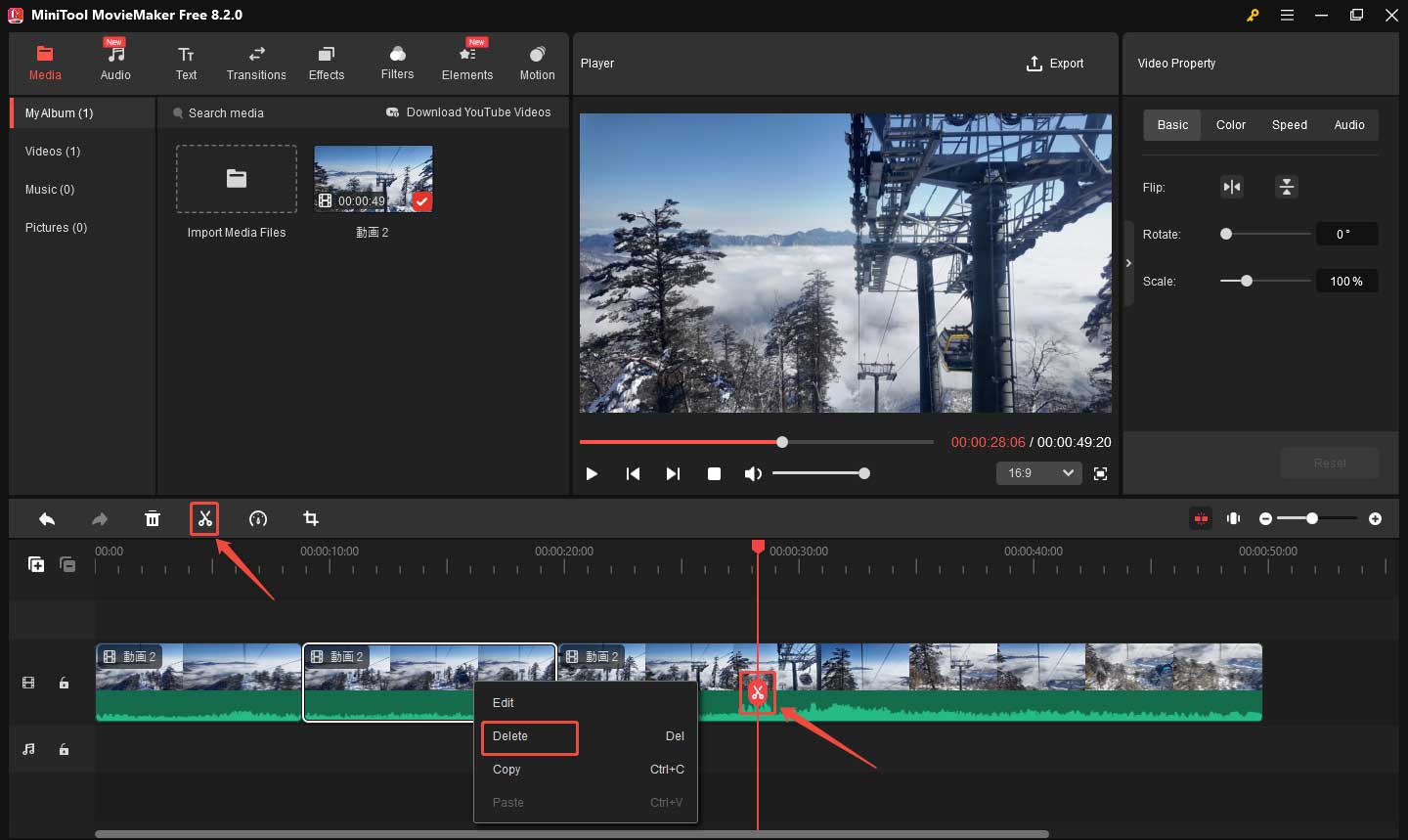
ステップ6:動画をトリミングしてサイズを縮小します。タイムライン上の動画を選択し、マウスカーソルを動画の先頭または末尾に移動します。カーソルがトリムアイコン(方向矢印を付けるカッコ)に変わったら、右または左にドラッグして不要な部分をトリミングすることができます。
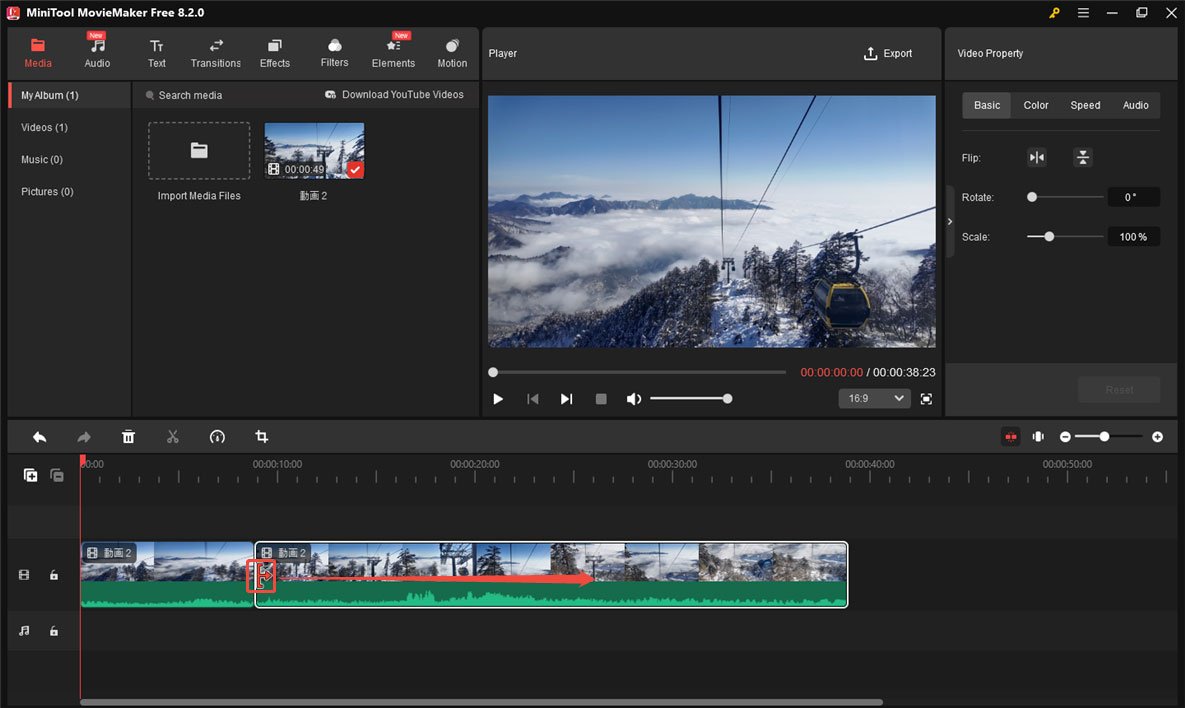
ステップ7:動画をクロップしてサイズを縮小します。これを行うには、タイムライン上の動画を選択し、タイムラインツールバーから「クロップ」アイコンをクリックします。ポップアップしたウィンドウで、赤い長方形のボックスの大小を調整して、ボックス内の部分の部分を残して、ボックス外の部分を切り抜きます。「OK」をクリックして変更を保存します。
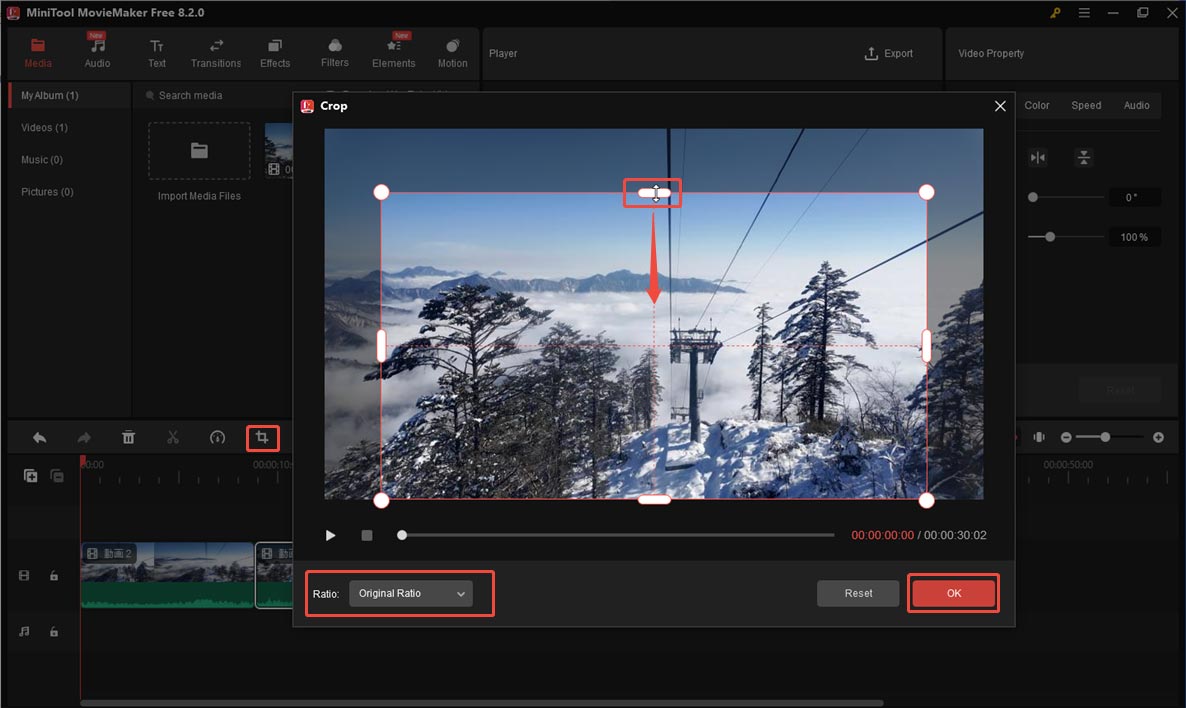
ステップ8:右上の「エクスポート」ボタンをクリックすると、動画の出力設定ウィンドウを開きます。ここで、動画に名前を付け、保存場所を選択します。
また、「フォーマット」オプションを展開し、マストドンが対応するMP4やWebMを選択します。必要に応じて、動画の解像度とフレームレートを調整します。更に、「設定」ボタンをクリックして、ビットレートを下げることもできます。
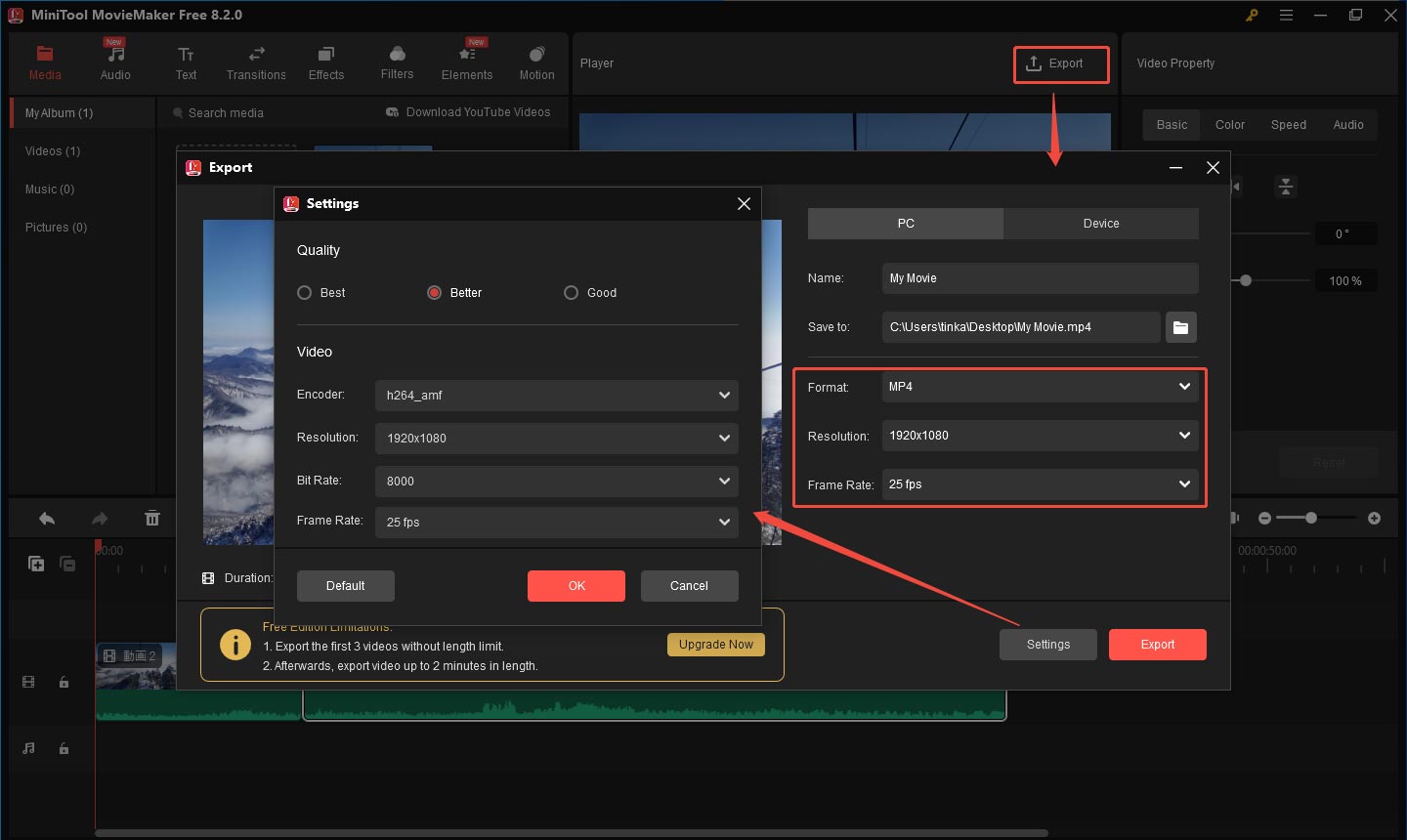
最後に、圧縮された動画のサイズを確認し、マストドン要件に満たすと、赤い「エクスポート」ボタンをクリックしてコンピューターに保存します。
MiniTool MovieMakerを使用すると、マストドンの要件に合った投稿用の動画を簡単に作ることができます。Twitterでシェア
動画変換ツールでマストドン用動画を最適化する
MiniTool Video Converterは、無料で便利な機能豊富の動画変換ツールで、Windowsデバイスで動作します。このツールを使えば、動画の解像度、フレームレート、ビットレートを必要に応じて簡単に下げることができて、マストドンの動画サイズ制限を回避するのに役立ちます。このツールで、子他の動画形式をマストドンにアップロード可能な形式に変換することもできます。変換した動画をパソコンに保存する前に、アプリケーションでサイズを確認できます。
MiniTool Video Converterの優れた機能:
- MP4、M4V、MOV、WebM、MKV、OGVなどの動画形式がインポート可能です。
- MP4、MOV、M4V、WebM、VOB、ASFなどの動画形式がエクスポート可能です。
- 複数の動画ファイルとオーディオファイルを一括に変換したり圧縮したりすることができます。を実行します。
- コンピューター画面を透かしや時間制限なしで、無料に録画できます。
これから、MiniTool Video Converterを使用してマストドン投稿用の動画を圧縮する方法を一緒に見ましょう。
MiniTool Video Converterクリックしてダウンロード100%クリーン&セーフ
ステップ1:上のボタンをクリックして、MiniTool Video Converterのインストールパッケージをダウンロードします。ダウンロードしたインストールパッケージを開き、画面の指示に従ってソフトウェアをコンピューターにインストールします。
ステップ2:ソフトを起動します。「ビデオコンバーター」タブで、左上の「ファイルを追加」または「ここにファイル追加またはドラッグして、変換を開始します」セクションをクリックし、圧縮したい動画を参照して選択し、開きます。
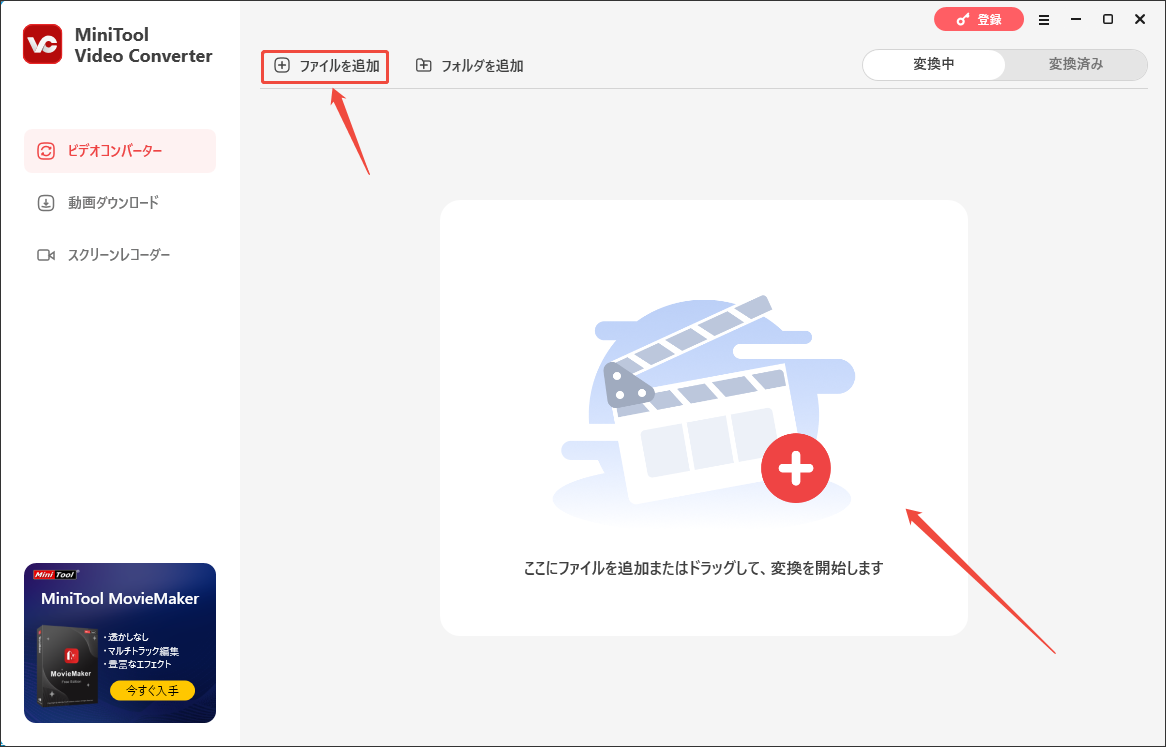
ステップ3:動画をインポートしたら、歯車アイコン付きのファイルアイコンをクリックしてエクスポート設定ウィンドウを開きます。
ステップ4:次に、「動画」タブに移動し、「MP4」または「WebM」形式を選択し、元のビデオファイルよりも解像度が低いプロファイル(1080pや720pなど)をクリックします。
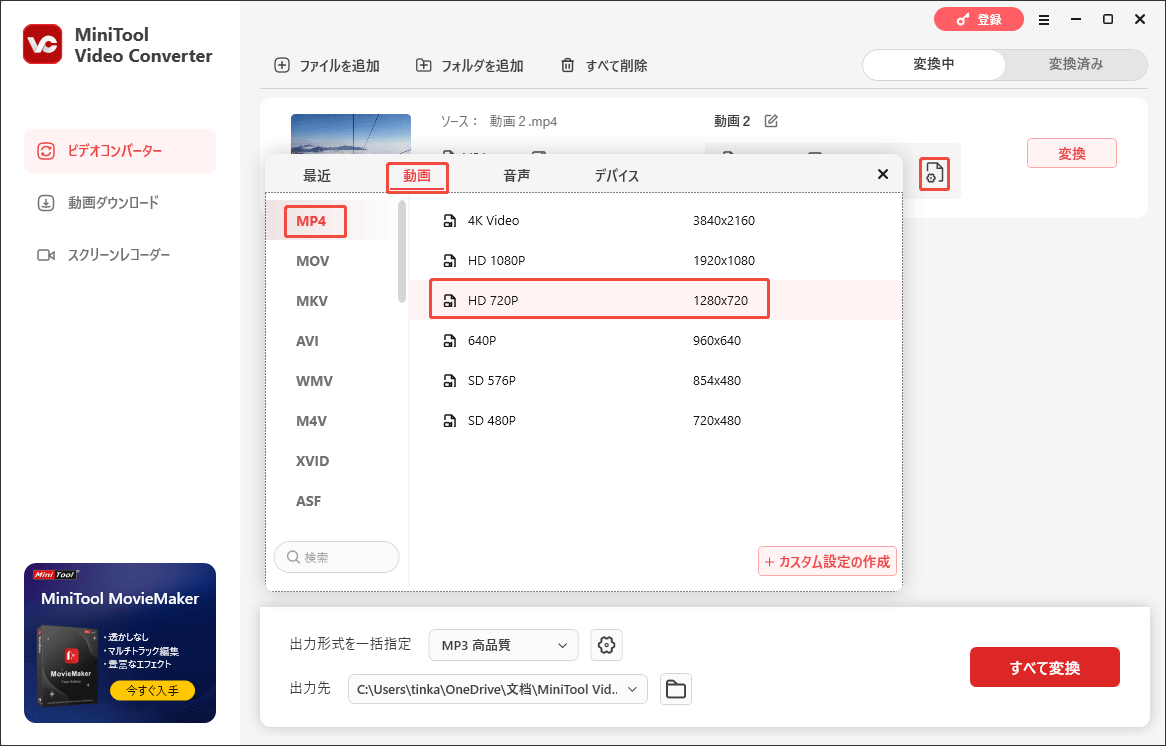
カスタマイズに動画のサイズを縮小することも可能です。「+カスタムの作成」ボタンをクリックします。ポップアップ設定ウィンドウで、「解像度」「フレームレート」「ビットレート」のドロップダウンリストを展開し、元の動画ファイルよりも低い値を選択します。その後、「作成」ボタンをクリックします。プリセットオプションで、作成したものを見つけて選択します。
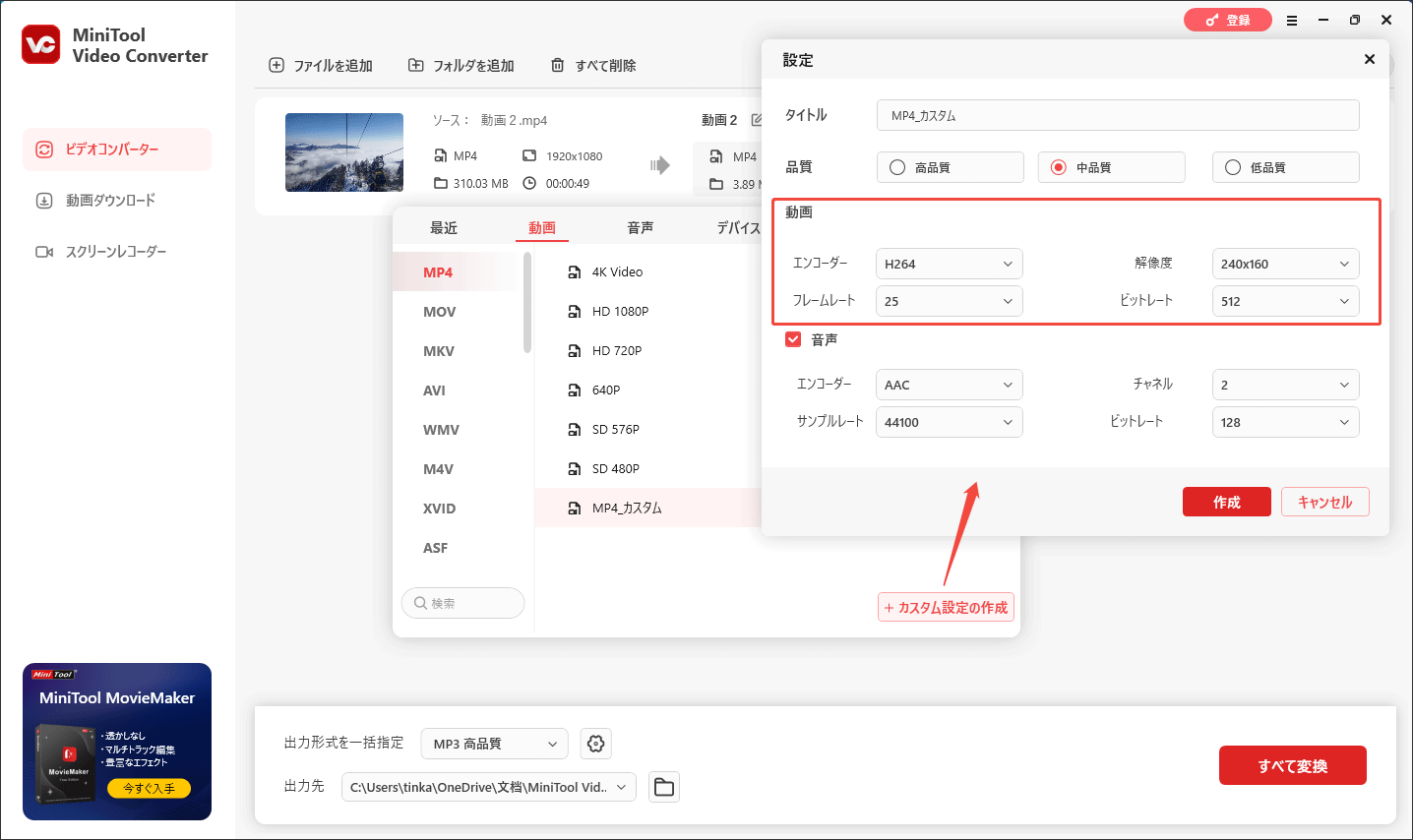
ステップ5:選択したエクスポート結果に満足したら、「変換」ボタンをクリックして圧縮処理を開始します。
ステップ6:最後に、「変換済み」タブの「開く」ボタンをクリックして、コンピューター上で圧縮された動画を見つけて再生します。
ビデオトランスコードでマストドン用動画を最適化する
ビデオトランスコードを使うことも、マストドンの動画サイズ制限を回避することができます。ここで、HandBrakeを例に方法を紹介します。
HandBrakeは、動画ファイルを異なるフォーマット(MP4、MKV、WebMなど)間で変換し、様々なデバイスでの再生やウェブストリーミング向けに最適化します。このソフトウェアは、Windows、Mac、Linuxの各オペレーティングシステムで利用できます。
HandBrakeでマストドン用の動画を圧縮する方法は以下の通りです。
ステップ1:HandBrakeの公式サイトにアクセスし、お使いのOSに適したバージョンをダウンロードします。画面の指示に従ってインストールしてください。
ステップ2:ソフトウェアを実行します。「ファイル」をクリックし、圧縮したい動画を見つけて選択し、開きます。
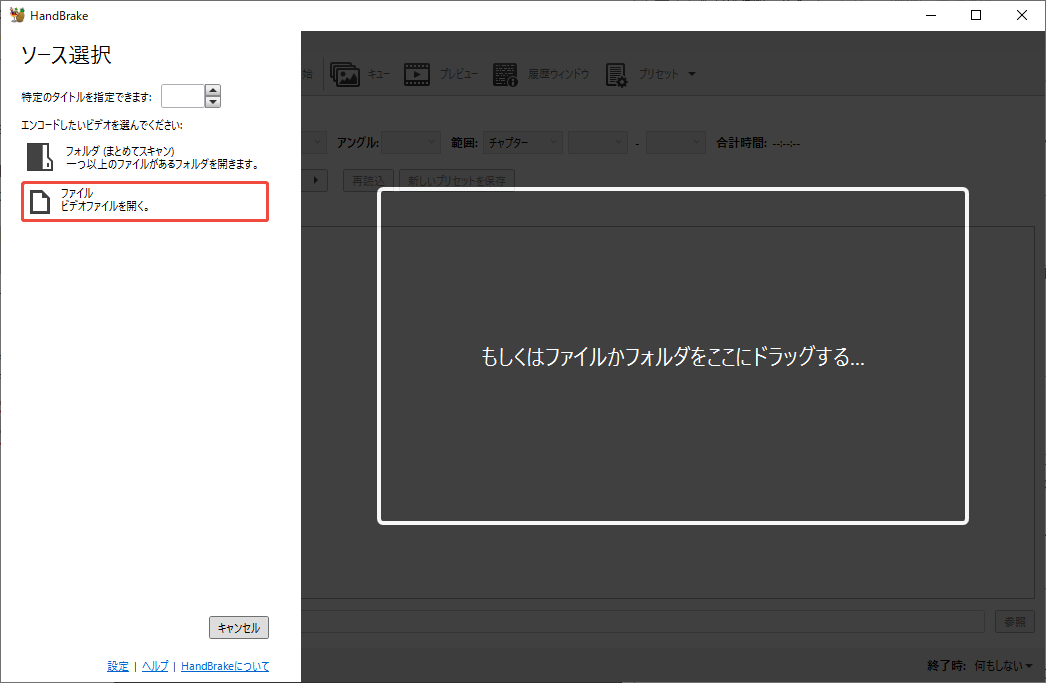
ステップ3:アプリケーションには、動画のサイズと画質のバランスを調整できる多くのプリセットが用意されています。画質と圧縮率のバランスが取れた「Fast 720p30」など、ニーズに合わせてプリセットを選択してください。
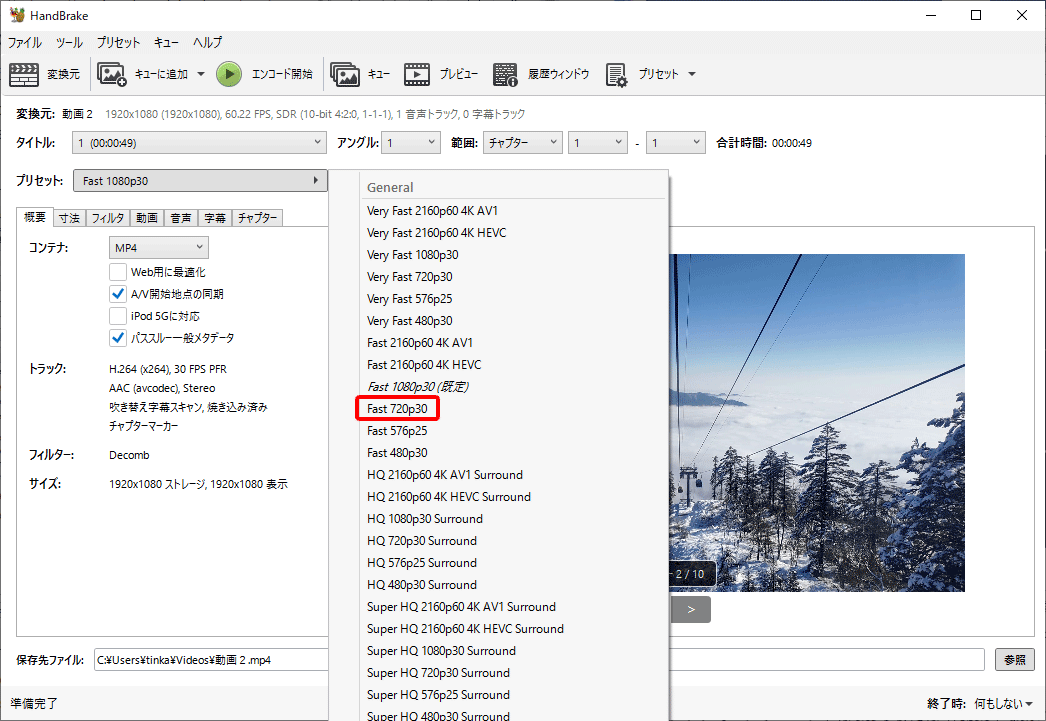
ステップ4:フォーマットはMP4またはWebMに設定することをお勧めします。必要に応じて「寸法」タブで解像度を変更することもできます。
ステップ5:「動画」タブに移動し、効果的な圧縮のためにH.264 (x264)を選択します。また、平均ビットレートを調整することで、画質のバランスを保ちながらビデオファイルサイズを調整できます。あるいは、画質レベルを選択し、ソフトウェアがそれに応じてビットレートを調整する「固定品質」機能も利用できます。
ステップ6:右下の「参照」ボタンをクリックして、圧縮された動画に名前を付け、保存先フォルダを指定します。
ステップ7:「エンコード開始」ボタンをクリックして、圧縮処理を開始します。

ステップ8:圧縮された動画のサイズを確認し、再生して品質が適切であることを確認します。
結語:
本記事では、マストドンの動画サイズ制限について説明し、また、マストドンの要件を満たせるように、動画を編集したり、変換したりする方法をいくつ紹介します。動画編集ツール、動画編変換ツール、動画トランスコードなどのソフトを使えば、マストドンノ投稿用の動画を圧縮して簡単に最適化します。
MiniTool MovieMakerまたはMiniTool Video Converterに関してご質問やご提案がございましたら、[email protected]までお気軽にお問い合わせください。


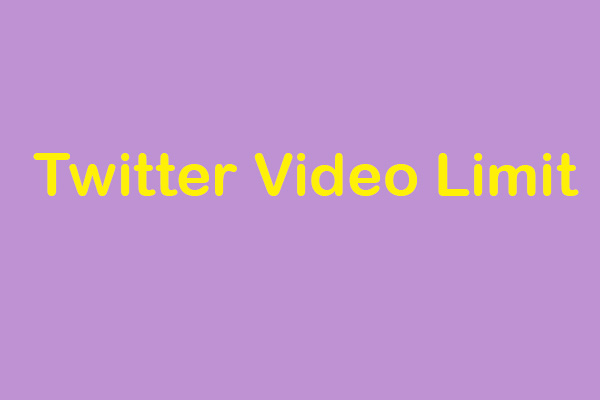



ユーザーコメント :